Beaucoup d'informations peuvent se retrouver dans la fiche d'un client. Voici comment y voir plus clair. 🧐
Retrouvez votre client en le cherchant par l'information que vous voulez ; soit par nom, numéro de téléphone, courriel, etc. dans l'onglet Gestion des clients. On vous rappelle que le moteur de recherche repère les informations partout dans la fiche client. 👤
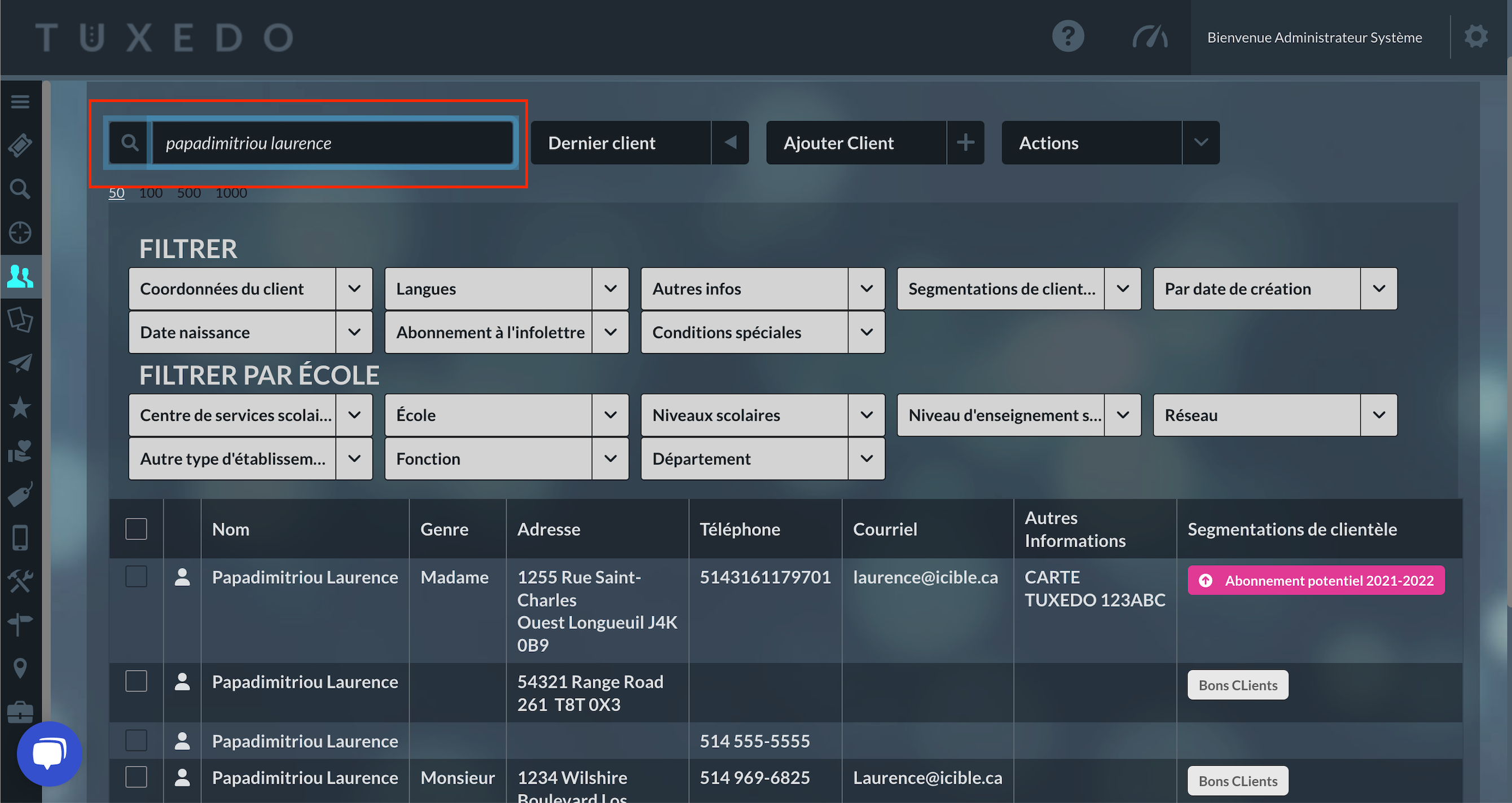
Une fois le bon client repéré, voici une fiche client typique.


- Dans la colonne de gauche, vous retrouvez toutes les Coordonnées du client.
- La section Autres informations - Inscriptions listes de diffusion peut varier selon votre contexte. Vous y retrouverez les informations additionnelles, telles que le numéro d'abonné, le type d'abonnement, etc. Vous y retrouverez aussi les listes d'envoi associées à Mailchimp dont le client fait partie, si votre compte Mailchimp est connecté à Tuxedo.
- La section de la Segmentation de clientèle indique si votre client fait partie d'un segment que vous avez créé, uniquement si cette option est déployée dans votre Tuxedo.
- L'Historique du client contient toutes les réservations que celui-ci a effectuées. D'un coup d'oeil, vous y trouvez les informations principales (spectacle, date de représentation, total, solde à payer...). En cliquant sur la ligne d'une réservation, vous pouvez accéder directement à la réservation correspondante.
- L'Historique du crédit contient toutes les opérations où un crédit a été utilisé ou émis par le client.
- L'Historique des dons contient toutes les réservations de dons du client.
BON À SAVOIR
Dans les encadrés d'historique, les résultats peuvent être triés en ordre croissant ou décroissant, il suffit de cliquer sur le titre de l'en-tête qu'on veut classer (spectacle, date de transaction, etc.)
MODIFIER LES INFORMATIONS
Si vous cliquez sur l'un ou l'autre des boutons Modifier, vous pourrez ajouter ou modifier des informations du dossier du client.
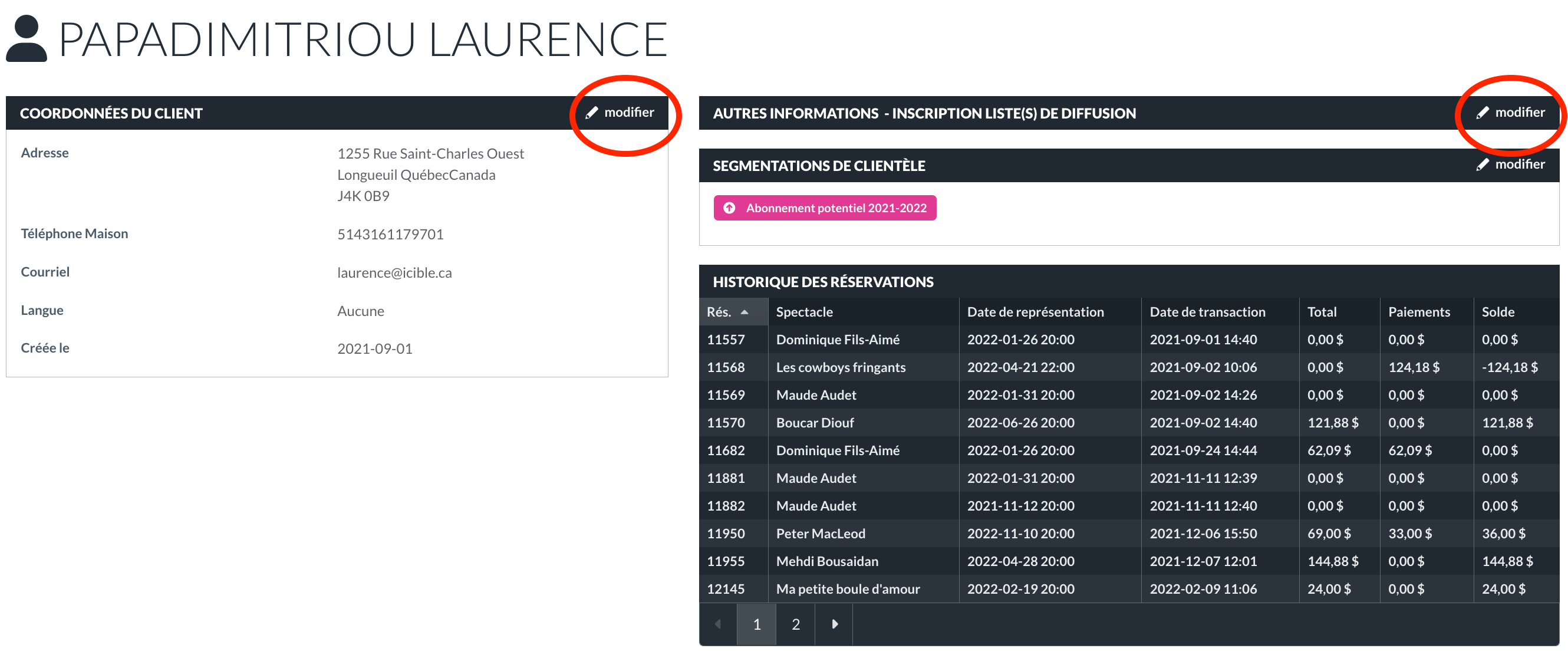
Ainsi, vous arriverez sur la page du contact, à partir de laquelle vous pourrez :
- Modifier les informations personnelles du client (genre, prénom, nom, langue, etc.)
- Ajouter ou modifier des adresses. Consultez cet article pour optimiser la saisie d'adresse.
- Ajouter ou modifier des numéros de téléphone.
- Ajouter ou modifier des adresses courriel.
- Dans cette case, vous pouvez indiquer si votre client souhaite recevoir votre infolettre en cochant la case prévue à cet effet. Il vous faudra manuellement intégrer cette adresse à votre liste d'envoi.
- Remplir les champs des informations additionnelles au besoin.
- ⚠️Certains de ces champs se remplissent automatiquement. Prenez garde à ne pas effacer d'information par mégarde.

